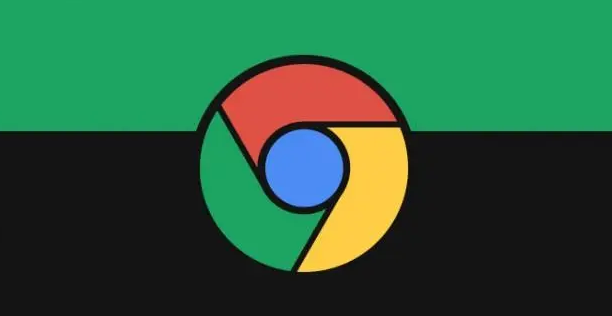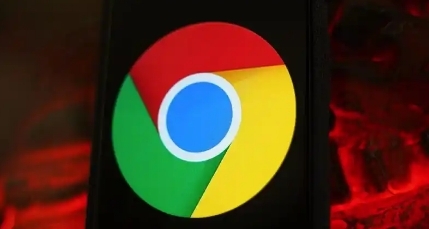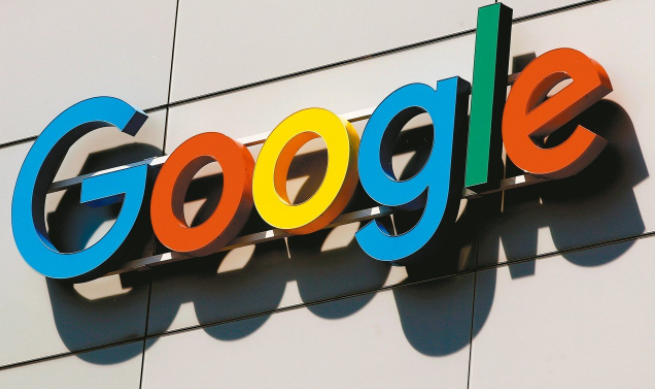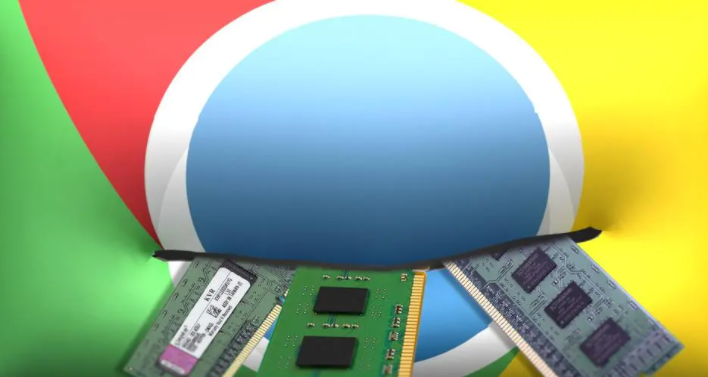教程详情

清除缓存和Cookies
随着时间的推移,浏览器缓存和Cookies会不断积累,这可能会占用大量的磁盘空间,并且在某些情况下会影响浏览器的性能。定期清理缓存和Cookies可以释放磁盘空间,并可能提高浏览器的加载速度。在谷歌浏览器中,可以通过以下步骤进行清理:点击浏览器右上角的三点菜单按钮,选择“更多工具”>“清除浏览数据”,在弹出的窗口中选择要清除的内容(如缓存、Cookies等),然后点击“清除数据”按钮。
禁用不必要的扩展程序
过多的浏览器扩展程序也会占用系统资源,导致浏览器运行缓慢。如果有一些扩展程序不常用或者对当前浏览任务没有帮助,可以考虑禁用它们。在谷歌浏览器中,点击浏览器右上角的三点菜单按钮,选择“更多工具”>“扩展程序”,在扩展程序页面中,找到要禁用的扩展程序,将其开关关闭即可。
优化标签页管理
同时打开多个标签页会占用大量的内存资源,尤其是当一些标签页长时间未使用时,仍然会在后台占用资源。可以尝试只保留当前需要的标签页,对于暂时不需要的标签页,可以将其关闭或者使用书签功能保存下来,以便后续需要时快速打开。另外,也可以安装一些标签页管理扩展程序,方便对标签页进行分类和整理。
调整浏览器设置
- 启用硬件加速:硬件加速可以利用计算机的显卡等硬件设备来加速图形和视频的渲染,从而提高浏览器的性能。在谷歌浏览器中,可以在地址栏中输入“chrome://settings/”,然后在“高级”选项中找到“系统”部分,确保“使用硬件加速模式(如果可用)”选项已勾选。
- 更改缓存设置:适当调整缓存大小和缓存策略也可以提高浏览器的加载速度。在谷歌浏览器的设置页面中,找到“隐私和安全”部分,点击“清除浏览数据”,在弹出的窗口中可以设置缓存的大小和清除频率。
使用代理服务器或VPN
有时候,网络连接不稳定或者访问某些网站时受到限制,也会导致浏览器加载缓慢。在这种情况下,可以尝试使用代理服务器或VPN来改善网络连接。代理服务器可以作为一个中间媒介,帮助用户更快地访问目标网站;VPN则可以加密网络连接,提高网络安全性的同时,也可能提高访问速度。
通过以上方法,可以有效地减少谷歌浏览器中网站资源的占用,提高网页的加载速度,让用户获得更加流畅的浏览体验。不同的网站和网络环境可能会有所不同,用户可以根据自己的实际情况选择合适的方法进行优化。